상세 컨텐츠
본문
학교에 가면 이런 컴퓨터들이 여러 대 있다.
아니면, 이렇게 쌓여 있기도...
정보화기기 교체주기(데스크탑 3년이 기준이긴 하나 그보다 훨씬 더)가 되었거나, 사용하다가 문제가 있어 한 쪽에 쳐박아(?) 두었던 컴퓨터들이다.
이번에 우연히 크롬OS와 비슷한 Neveware 사의 Cloud Ready(크로미움OS)를 알게 되어 4GB짜리 USB만 있으면 이 녀석을 살릴(?) 수 있을 듯한 생각이 들어 시도해 보기로 하였다.
일단, 그 중에 그래도 쌩쌩해 보이는 놈(겉으로 봐서 알 리가 있나, 그냥 손에 잡히는 놈으로)과 모니터 하나를 우리 교실로 '위치 이동' 하였다. 아이들 수가 적은 관계로 남는 책상과 의자가 있어서 일단, 급한대로 그 위에 두기로 결정...
[참말로 없어보인다. ㅠ.ㅠ]
본체, 모니터, 키보드, 마우스를 연결한 후 미리 만들어 두었던 크로미움OS USB를 꽂고, CMOS Setup으로 들어갔다.(삼성 꺼인 관계로 F2키, 나머지는 대부분 Del키)
Boot Menu를 보니 부팅 장치에서 USB를 지원한다. OS가 담긴 USB를 첫 부팅장치로 선택하고 부팅시키니 아래와 같은 화면이 제대로 작동한다. 올레~!
테스트삼아 기억나는 구글 계정들을 모두 입력해 보았다. 구글 개인 계정은 2개이고, 나머지는 모두 교육용 앱 계정들이다. 모두 이상없이 작동한다.
조금 아쉬운 건 USB라서 그런지 가끔 버벅거릴 때가 있다. 그래서 하드에 심어보기로 했다. 사실 다른 하드에는 시도조차 안 했다. 크로미움OS자체가 파티션 12개로 분할되어 심어지는 바람에 애꿎은 USB도 날릴 뻔 했다. (인터넷에서 구한 로우레벨 프로그램으로 겨우 복구)
하지만, 이 컴이야 어차피 사용하지 못하는 하드를 가지고 있는 컴.. 과감하게 인스톨을 시도하였다. 결과는 아래와 같은 화면을 보여주다가 한참 후 컴이 갑자기 꺼졌다. 시험삼아 USB를 빼고 부팅시켰더니 잘 된다. 올레 어게인!
[하드에 설치 장면 - 20분 정도 걸린다.]
난관 몇 가지... 일단 선이 너무 지저분해진다. 전원선에다 랜선, 그리고 결정적으로 교실에 랜선은 하나... 다른 방법을 강구해야만 했다. 아이들이 쓰기 편하게 교실 뒤 편쪽으로 이동시키면서도 선이 지저분하지 않을 수 있는 방법..(물론 전원선은 어쩔 수 없고)
두번째 난관은 크로미움OS의 라이센스 문제이다. 개인이 집에서 사용하는 것은 무료이나, 교육용은 한 대당 59.99$이다. 교실에 두 대를 설치하려면 110$을 내야 한다. ㅠ.ㅠ Poin2라는 회사에서 이번에 정식으로 공급하는 크롬북 가격이 20만원 안팎인 걸로 알고 있다.
세번째, 솔직히 데스크탑은 크롬북과 비교하여 장단점이 있다. 데스크탑은 관리하는데 편하고, 크롬북은 이동성이 있어서 좋다.
그래도 기승전... 죽어가는 놈(?)을 살려 쓰는 건 의미있는 일인 것 같아. 일단 몇 일동안 놔 둬 보기로... 아이들 몇이 시험삼아 자기 계정으로 로그인해 본다. 잘 된다. 흐^^
'5. Computer > 53. ChromeBook' 카테고리의 다른 글
| 슬레이트 PC에서 크로미움OS 사용하기 (2) | 2016.03.15 |
|---|---|
| 크롬북에서 한글 파일 보기 (0) | 2015.03.26 |
| 공용 패드로서 크롬북의 유용성 (0) | 2015.03.22 |
| 구글 크롬북 시동 및 종료 (0) | 2015.03.21 |
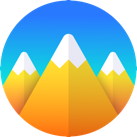






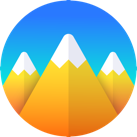





댓글 영역